Se você possui um dispositivo Amazon Fire TV e deseja aproveitar o Disney Plus na tela grande, ficará feliz em saber que é muito fácil de configurar. Este serviço de streaming oferece suporte a dispositivos Fire TV, incluindo Fire TV Stick, executando Fire OS 5.0 e posterior.
Fire OS 5.0 é a primeira versão do sistema operacional projetada para dispositivos de streaming. As versões anteriores funcionavam apenas em tablets Fire. Portanto, qualquer dispositivo Fire TV pode obter o Disney Plus.
Para instalar o Disney Plus em sua Fire TV:
- Abra a tela inicial e vá para a categoria “Aplicativos”.
- Use a pesquisa para encontrar o Disney Plus.
- Baixe o aplicativo, abra-o e faça login na sua conta Disney Plus para começar a assistir.
Como instalar o Disney Plus no Fire TV
Instalar o Disney Plus em sua Fire TV é um processo simples. Aqui está um guia passo a passo para ajudá-lo a começar:
- Ligue seu Fire TV: Ligue seu dispositivo Fire TV e verifique se ele está conectado à Internet.
- Vá para a tela inicial: Use o controle remoto da Fire TV para ir para a tela inicial.
- Encontre a opção de pesquisa: Na tela inicial, você encontrará um ícone de lupa – esta é a opção de pesquisa. Geralmente está localizado no canto superior esquerdo da tela.
- Pesquise Disney Plus: digite “Disney Plus” ou “Disney+” na caixa de pesquisa usando o teclado na tela. Sugestões aparecerão enquanto você digita.
- Selecione um aplicativo Disney Plus: Navegue até o aplicativo Disney Plus nos resultados da pesquisa e selecione-o. Isso o levará a uma página com informações detalhadas sobre o aplicativo.
- Baixe o aplicativo: Na página de detalhes do aplicativo, você verá a opção “Baixar, instalar ou obter o aplicativo” (o texto pode variar um pouco). Selecione esta opção para iniciar o processo de instalação.
- Aguarde a instalação: o aplicativo será baixado e instalado automaticamente. Isso pode levar alguns minutos, dependendo da velocidade da sua internet, da velocidade do seu Fire Stick e da carga nos servidores da Disney.
- Abra o Disney Plus: Depois de instalado, você pode abrir o aplicativo diretamente na tela atual ou encontrá-lo em “Seus aplicativos e canais” na tela inicial.
- Faça login em sua conta Disney Plus: Ao abrir o aplicativo pela primeira vez, você precisará fazer login usando as credenciais de sua conta Disney Plus. Você pode se inscrever diretamente no aplicativo ou no site Disney Plus caso não tenha uma conta.
- Iniciar transmissão: uma vez logado, você pode assistir ao seu conteúdo favorito do Disney Plus na sua Fire TV.
Se houver algum problema durante a instalação, como o aplicativo não aparecer nos resultados da pesquisa, acesse o site do Disney Plus para ver se o serviço está disponível em seu país. Muito raramente, mas acontece que o endereço IP fornecido pelo seu ISP foi previamente atribuído a outra região e as informações ainda precisam ser atualizadas no banco de dados global de endereços IP.
Como baixar Disney Plus on Fire TV através do site da Amazon
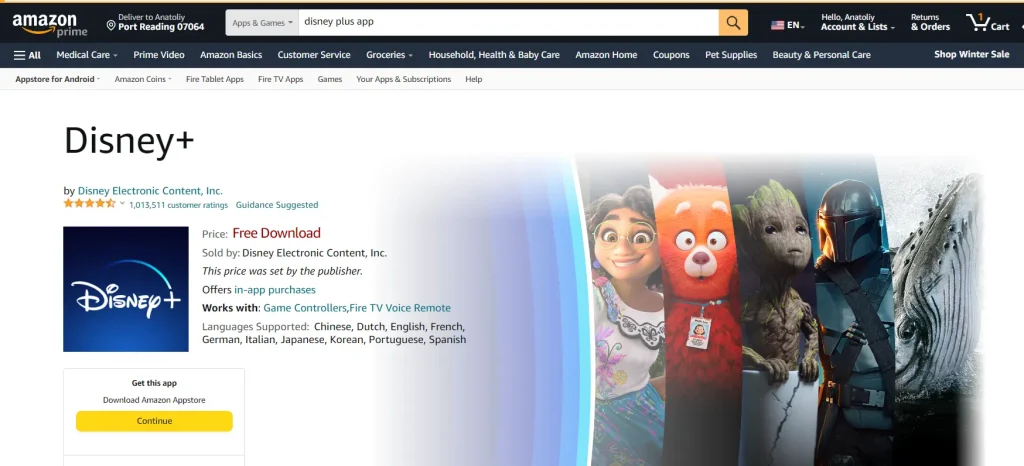
Baixar o Disney Plus para o seu Fire TV através do site da Amazon é um método alternativo que pode ser especialmente útil se você estiver longe de um dispositivo Fire TV. Veja como fazer isso:
Acesse o site da Amazon:
- Abra um navegador da web em seu computador ou dispositivo móvel e visite o site da Amazon .
- Faça login na conta Amazon vinculada ao seu dispositivo Fire TV .
- Use a barra de pesquisa no site da Amazon para pesquisar “ Disney Plus ”.
- Nos resultados da pesquisa, clique em um aplicativo Disney Plus para acessar sua página de descrição detalhada. Disney+ foi adicionado em 2019 e tem cerca de 4 milhões de downloads.
- Na página do aplicativo Disney Plus, você verá a opção “Entregar para” ou “Obter o aplicativo”. Uma lista suspensa de dispositivos Amazon registrados pode aparecer lá.
- Selecione seu dispositivo Fire TV na lista. Selecione aquele em que deseja instalar o Disney Plus se você tiver vários dispositivos Fire TV .
- O aplicativo será enviado automaticamente assim que você selecionar seu dispositivo Fire TV .
- Seu dispositivo Fire TV baixará e instalará o aplicativo se estiver conectado à Internet, ligado ou em modo de espera.
- Depois de instalado, você pode abrir o aplicativo na seção “ Seus aplicativos e canais ” da tela inicial do Fire TV.
- Iniciar o Disney Plus em sua Fire TV solicitará que você faça login usando as credenciais de sua conta Disney Plus. Você pode criar um diretamente no aplicativo ou site, se não tiver uma conta.
Usando esse método, você pode adicionar aplicativos de maneira conveniente ao Fire TV no site da Amazon, mesmo quando estiver longe da TV.
Como mover o Disney Plus para a tela inicial do Fire TV
Se você deseja mover o aplicativo Disney Plus para a tela inicial do Fire TV, faça o seguinte:
- No controle remoto do Fire TV, pressione o botão Início para ir para a tela inicial do Fire TV.
- Navegue até a linha “Seus aplicativos e canais” .
- Uma vez lá, role para baixo até encontrar o ícone do aplicativo Disney Plus.
- Destaque o ícone do aplicativo Disney Plus navegando até ele usando os botões direcionais do controle remoto.
- Pressione o botão Mais (as três linhas horizontais) no controle remoto enquanto destaca o ícone do aplicativo Disney Plus.
- Selecione Mover .
- Mova o ícone do aplicativo Disney Plus para o local desejado na tela inicial. Você pode movê-lo para a esquerda ou para a direita, para cima ou para baixo, para posicioná-lo onde preferir.
- Por fim, pressione o botão Selecionar no controle remoto novamente para confirmar a localização do aplicativo.
O aplicativo Disney Plus agora deve ser movido para a tela inicial do seu dispositivo Fire TV, tornando-o facilmente acessível sempre que você quiser iniciá-lo. Você pode repetir essas etapas para que outros aplicativos reorganizem ou organizem ainda mais sua tela inicial.
Posso transmitir o Disney Plus para minha Fire TV?
Você pode usar o Chromecast ou AirPlay para transmitir conteúdo Disney Plus do seu dispositivo Android ou iOS para o Fire TV. Certifique-se de que ambos os dispositivos estejam conectados à mesma rede Wi-Fi e siga estas instruções:
- Abra o Disney Plus no seu dispositivo móvel.
- Reproduza o conteúdo que deseja transmitir em sua Fire TV.
- Em seguida, toque no ícone AirPlay ou Chromecast no menu de reprodução.
- Por fim, escolha seu dispositivo Fire TV na lista.
Agora, o conteúdo que você reproduz deve aparecer na tela da sua TV. Certifique-se de ter uma conexão estável com a Internet.
Por que o Disney Plus não está disponível no Fire TV?
Se o Disney Plus não estiver disponível na sua Fire TV, pode ser por vários motivos. Aqui estão alguns fatores comuns a serem considerados:
- Limitações geográficas: Disney Plus pode não estar disponível na sua área. O serviço tem alguma disponibilidade geográfica e, caso ainda não tenha sido lançado na sua região, não aparecerá na app store da Fire TV.
- É necessária atualização da App Store: esta afirmação é falsa; a loja de aplicativos Fire TV é atualizada automaticamente quando você liga e inicia seu dispositivo ou automaticamente a cada 36 horas.
- Compatibilidade de dispositivos: alguns modelos Fire TV mais antigos podem não ser compatíveis com Disney Plus. Esta afirmação também é falsa; como mencionei anteriormente, todos os dispositivos Fire Stick suportam Disney Plus.
- Problemas de rede: Às vezes, problemas de rede podem impedir o acesso a alguns serviços online. Verifique em outros dispositivos se o Disney Plus está funcionando.
- Problemas com a conta Amazon: por exemplo, você está conectado com uma conta que não possui nenhum dispositivo Fire Stick registrado.
Para solucionar problemas, siga estas etapas:
- Verifique a disponibilidade do serviço: certifique-se de que o Disney Plus esteja disponível em sua área.
- Atualize seu Fire TV: Vá para o menu de configurações do Fire TV e verifique se há atualizações de sistema disponíveis.
- Reinicie seu dispositivo: às vezes, uma simples reinicialização pode resolver problemas de conectividade ou de aplicativos.
- Verifique sua conexão com a Internet: certifique-se de que sua Fire TV esteja conectada à Internet e tenha uma conexão estável.
- Contate o suporte: Se nenhuma das soluções acima funcionou, entre em contato com o suporte da Amazon ou Disney Plus para obter ajuda.










